- Široká škála uživatelů uvedla, že jejich ovladač dotykové obrazovky Lenovo Flex 5 nefunguje, a chápeme, jak je to otravné.
- Zakázání a povolení souvisejících komponent může být užitečnou možností, kterou byste měli zvážit.
- Integrovaný Správce zařízení OS se ukázal jako užitečná metoda k vyřešení vašeho problému.
- Chcete-li zajistit rychlou a efektivní opravu dotykové obrazovky Lenovo Flex 5, důrazně doporučujeme používat vyhrazený software.

Tento software opraví běžné chyby počítače, ochrání vás před ztrátou souborů, malwarem, selháním hardwaru a optimalizuje váš počítač pro maximální výkon. Opravte problémy s počítačem a odstraňte viry nyní ve 3 snadných krocích:
- Stáhněte si Nástroj pro opravu PC Restoro který je dodáván s patentovanými technologiemi (patent k dispozici tady).
- Klepněte na Začni skenovat najít problémy se systémem Windows, které by mohly způsobovat problémy s počítačem.
- Klepněte na Opravit vše opravit problémy ovlivňující zabezpečení a výkon vašeho počítače
- Restoro byl stažen uživatelem 0 čtenáři tento měsíc.
Lenovo Flex 5 je úžasné zařízení se skvělými schopnostmi, které svým uživatelům nabízí širokou škálu užitečných funkcí. Uživatelé si však stěžovali, že jeho Dotyková obrazovka v některých případech nefunguje.
Nejčastěji k tomuto problému dochází náhle, aniž byste provedli jakékoli změny. Dotykový displej je popsán jako neschopný správně reagovat.
V dnešním článku vám ukážeme některé z nejlepších možností, jak si vyrobit dotykovou obrazovku Lenovo Flex 5 Řidič práce.
Jak mohu opravit ovladač dotykové obrazovky Lenovo Flex 5?
1. Zkontrolujte aktualizace systému Windows
- Otevřeno Nastavení.
- Jít do Aktualizace a zabezpečení.

- Na levé straně vyberte Windows Update, poté klikněte na Kontrola aktualizací, z pravé strany.

2. Použijte Správce zařízení
- Otevřeno Správce zařízení.

- Rozšířit Zařízení lidského rozhraní.
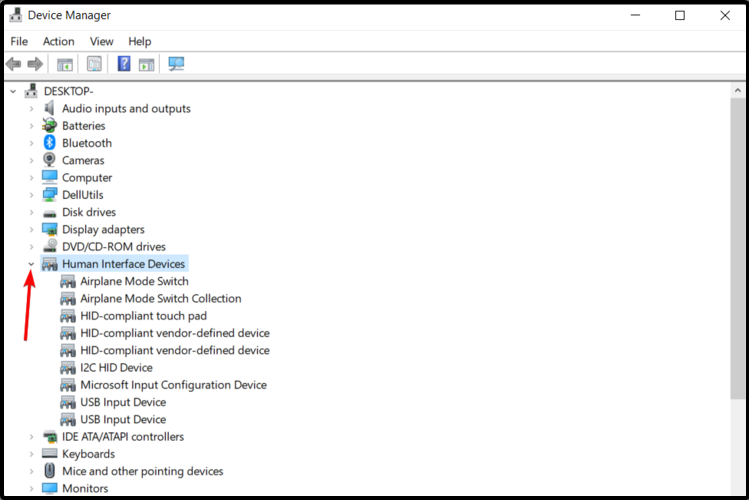
- Klikněte pravým tlačítkem myši na Dotyková obrazovka kompatibilní s HID nebo Zařízení kompatibilní s HID, poté klikněte na Zakázat zařízení.

- Když se objeví následující otázka Opravdu to chcete deaktivovat?, vybrat Ano.
- Výše uvedené kroky opakujte pro všechny související ovladače.
- Restartujte počítač a poté vyberte Umožnit přinést touchback.
3. Vraťte ovladač zpět na předchozí verzi
- Otevřeno Nastavení.
- Vybrat Aktualizace a zabezpečení.

- Na levé straně klikněte na Zotavení.

- Pod Vraťte se k předchozí verzi Windows 10, klikněte na Začít knoflík.

Pokud tlačítko Začínáme není k dispozici, postupujte podle následujících pokynů:
- OtevřenoKontrolní panel.

- Typ Zotavení na vyhledávacím panelu a vyberte jej ze zobrazeného seznamu.

- Vybrat Otevřete Obnovení systému.
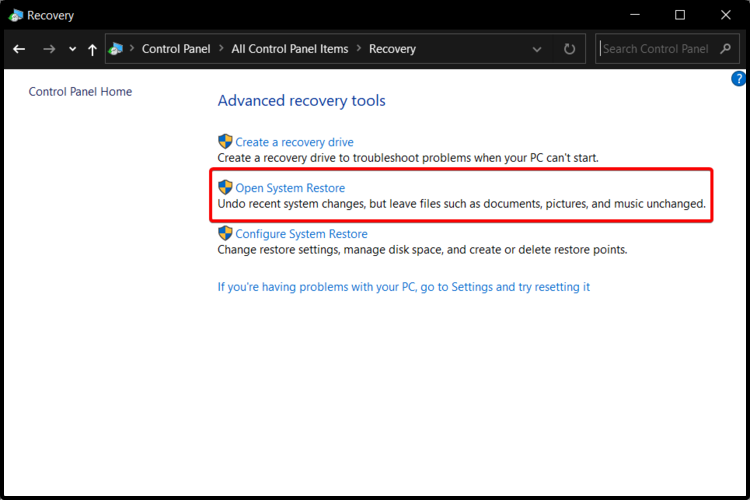
- Klikněte na další, poté vyberte nejnovější Bod obnovení kde zařízení fungovalo.
4. Překalibrovate obrazovka pro dotykové zadávání
- Otevřeno Kontrolní panel.

- Vybrat Nastavení počítače Tablet PC.
- Klikněte na Zobrazit kartu a poté vyberte Kalibrovat.
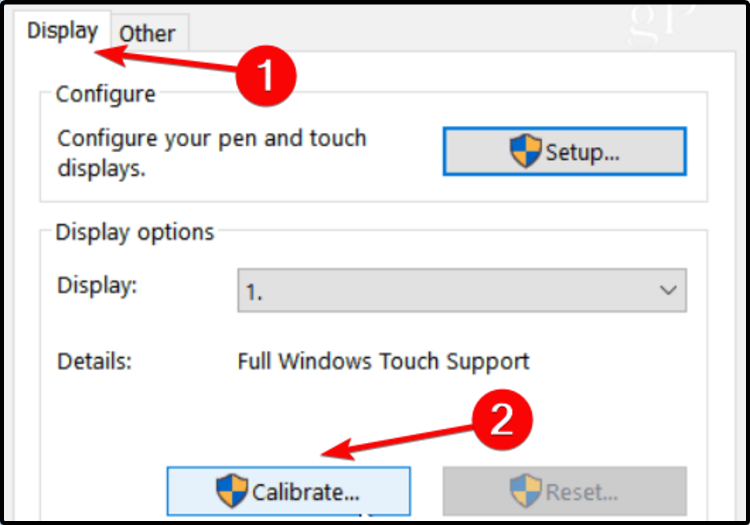
- Postupujte podle pokynů na obrazovce.
5. Opravte editor registru
- Přejděte na Start a zadejte Příkazový řádek.
- Klepněte pravým tlačítkem na výsledek a vyberte Spustit jako administrátor.

- Zadejte následující příkaz: sfc / scannow
- Počkejte, až bude proces skenování dokončen, a poté restartujte počítač.
- Všechny poškozené soubory budou při restartu nahrazeny.
6. Použijte vyhrazený software
Měli byste také zvážit podporu specializovaného softwaru. Na rozdíl od výše uvedených metod bude tento automaticky vyhledávat problémy s ovladači.
Navíc bude neustále aktualizovat vaše komponenty, aniž byste se museli obtěžovat.
Co je nejlepší než vědět, že máš přístup k tak mocnému spojenci?
 Ovladače jsou nezbytné pro váš počítač a všechny programy, které denně používáte. Pokud se chcete vyhnout haváriím, zamrznutí, chybám, zpoždění nebo jiným problémům, budete je muset průběžně aktualizovat.Neustálá kontrola aktualizací ovladačů je časově náročná. Naštěstí můžete použít automatizované řešení, které bezpečně zkontroluje nové aktualizace a snadno je použije, a proto důrazně doporučujeme DriverFix.Chcete-li bezpečně aktualizovat ovladače, postupujte podle těchto jednoduchých kroků:
Ovladače jsou nezbytné pro váš počítač a všechny programy, které denně používáte. Pokud se chcete vyhnout haváriím, zamrznutí, chybám, zpoždění nebo jiným problémům, budete je muset průběžně aktualizovat.Neustálá kontrola aktualizací ovladačů je časově náročná. Naštěstí můžete použít automatizované řešení, které bezpečně zkontroluje nové aktualizace a snadno je použije, a proto důrazně doporučujeme DriverFix.Chcete-li bezpečně aktualizovat ovladače, postupujte podle těchto jednoduchých kroků:
- Stáhněte a nainstalujte DriverFix.
- Spusťte aplikaci.
- Počkejte, až DriverFix detekuje všechny vaše vadné ovladače.
- Tento software vám nyní zobrazí všechny ovladače, které mají problémy, a stačí vybrat ty, které se vám líbily opravené.
- Počkejte, až DriverFix stáhne a nainstaluje nejnovější ovladače.
- Restartujte aby se změny projevily.

DriverFix
Ovladače již nebudou způsobovat žádné problémy, pokud si dnes stáhnete a použijete tento výkonný software.
Navštivte web
Zřeknutí se odpovědnosti: tento program je třeba upgradovat z bezplatné verze, aby bylo možné provádět některé konkrétní akce.
Byly to nejlepší možnosti, které vám určitě pomohou vyřešit problém s dotykovou obrazovkou Lenovo Flex 5.
Máte-li jakékoli další dotazy, neváhejte zanechat komentář v sekci níže.
 Stále máte problémy?Opravte je pomocí tohoto nástroje:
Stále máte problémy?Opravte je pomocí tohoto nástroje:
- Stáhněte si tento nástroj pro opravu PC hodnoceno skvěle na TrustPilot.com (stahování začíná na této stránce).
- Klepněte na Začni skenovat najít problémy se systémem Windows, které by mohly způsobovat problémy s počítačem.
- Klepněte na Opravit vše opravit problémy s patentovanými technologiemi (Exkluzivní sleva pro naše čtenáře).
Restoro byl stažen uživatelem 0 čtenáři tento měsíc.

![Realtek HD Audio Manager se neotevře / nefunguje [opraveno]](/f/51357dd9a647bf00f6cbc6eedc67e971.webp?width=300&height=460)
![Ovladač touchpadu chybí ve Správci zařízení [opraveno]](/f/5c2c1a66b1bcacc0882edf21ca714855.jpg?width=300&height=460)